
Thunderbird Email Client
CSVSQ Hà Sơn Điệp
Theo yêu cầu một số Æ , tui viết lại về cách dùng email client rất thông dụng cho yahoo, outlook, Gmail .......Đó là : Thunderbird email client (free).
Trước tiên chúng ta set up Gmail và Yahoo làm việc được với Thunderbird email client, outlook email không cần làm gì cả.
Phần 1:
GMAIL: vào Gmail account của mình để ativate IMAP:
*** Click mủi tên bên phải Settings Icon.
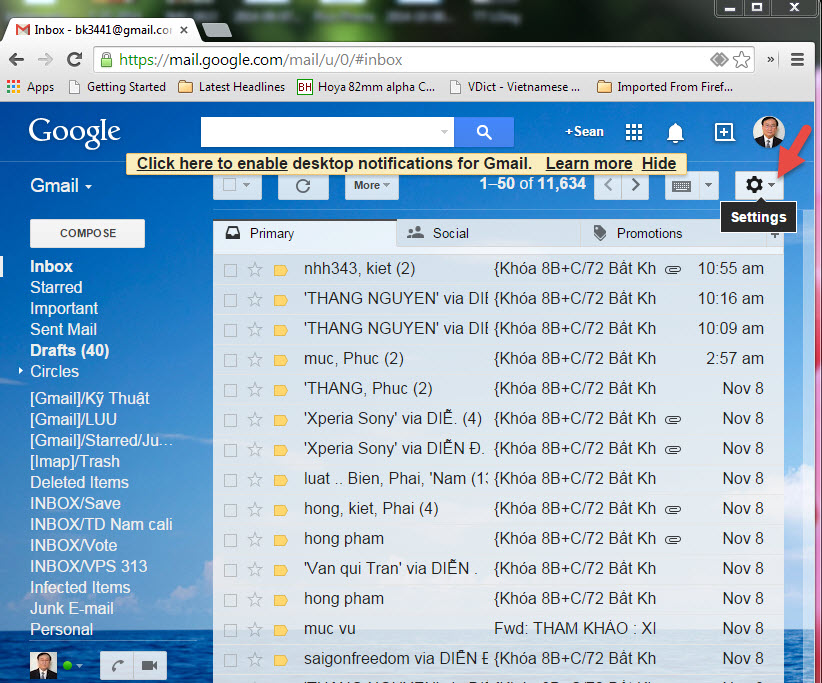
*** Click Settings.
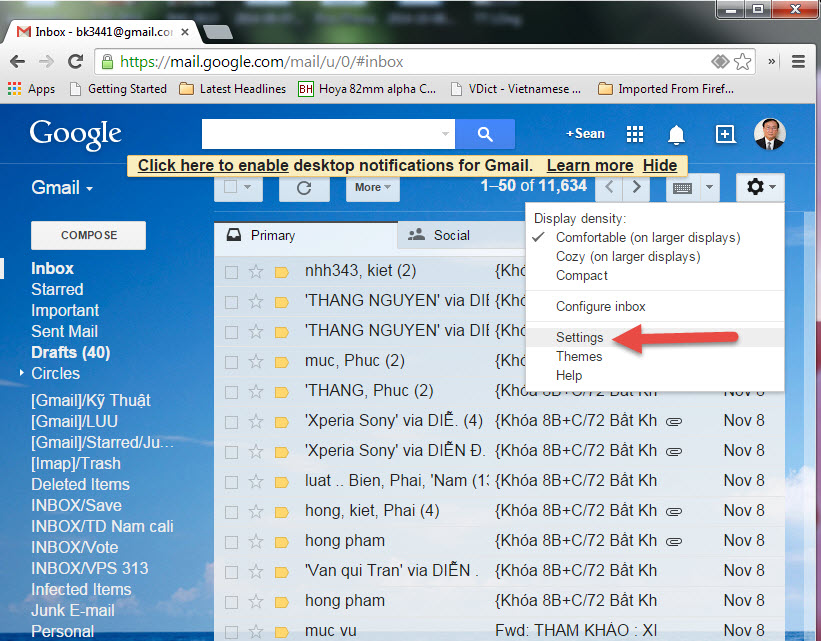
*** Cilck Forwarding and POP/IMAP.
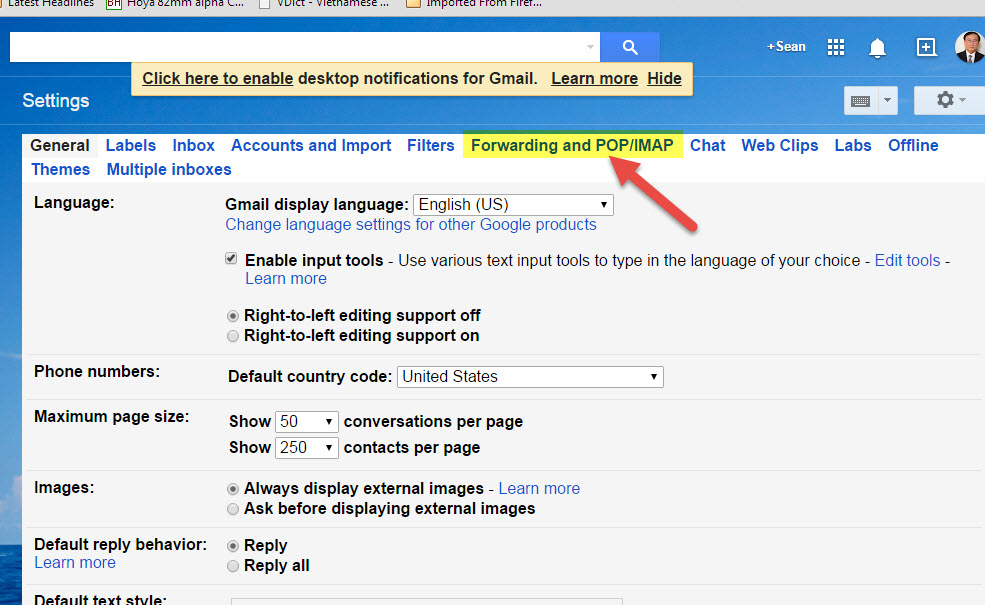
*** Check mark: Enable IMAP.
*** Click Save Changes.
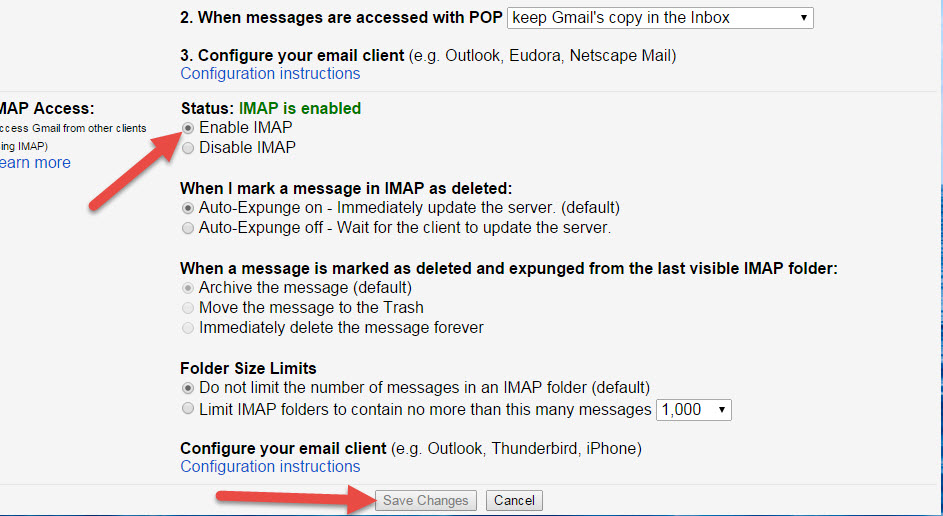
Yahoo: Free Yahoo không cho chúng ta dùng email clients để gởi và
nhận email, có hai cách cho chúng ta làm được điều nầy :
1- Trả cho Yahoo 1 lệ phí nhỏ khoảng $20/năm (Yahoo Plus)
2- Dùng 1 App nhỏ tên YPOPs để có thể gởi hay nhận email khi dùng
email clients (free) , bên dưới hướng dẫn cách #2.
*** Vào: ypopsemail.com download YPOPS app. ( tùy theo cách set up
trong PC các bạn hiền bỏ phần download ở folder nào), double click
vào YPOPs.EXE install vào máy PC/Laptop.
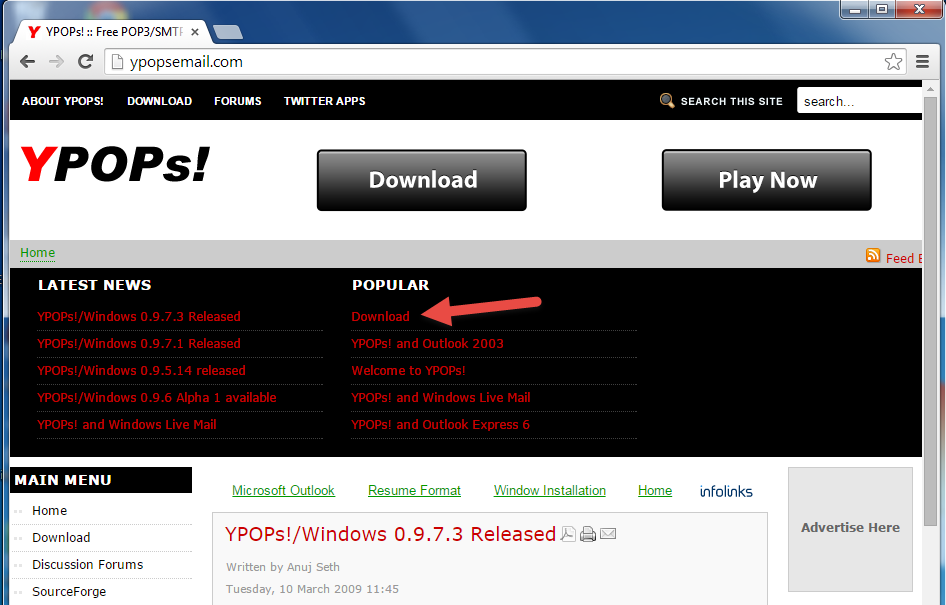
*** Right click vào YPOPs Icon
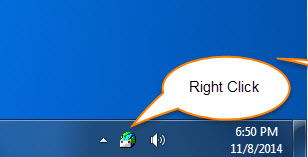
*** Click: Configure
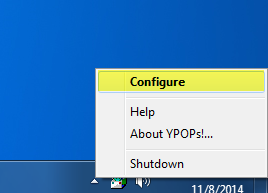
*** Trong phần: Sending Email: Check mark Save email in Yahoo's send
Items Folder. Click OK.

Trong phần Network, nếu không giống như hình bên dưới, sửa lại gống
theo những phần trong highlight. Click OK.
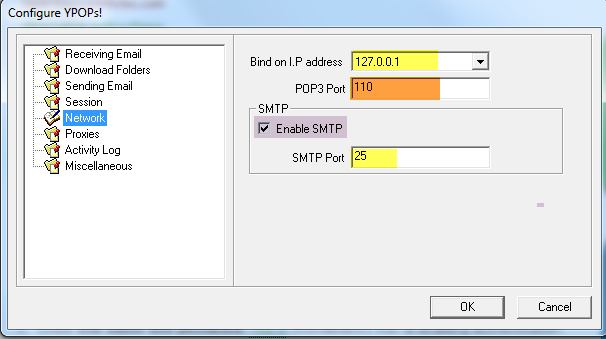
Phần 2:
Download Thunderbird và install vào máy PC:
***Google search: Thunderbird
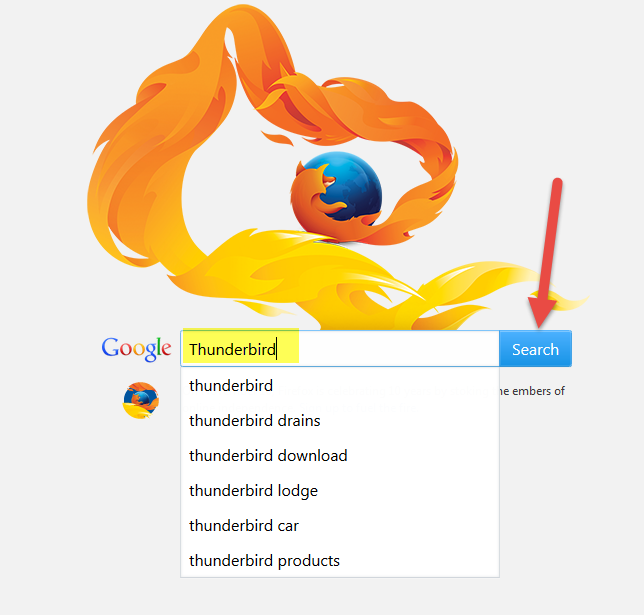
*** Click Download
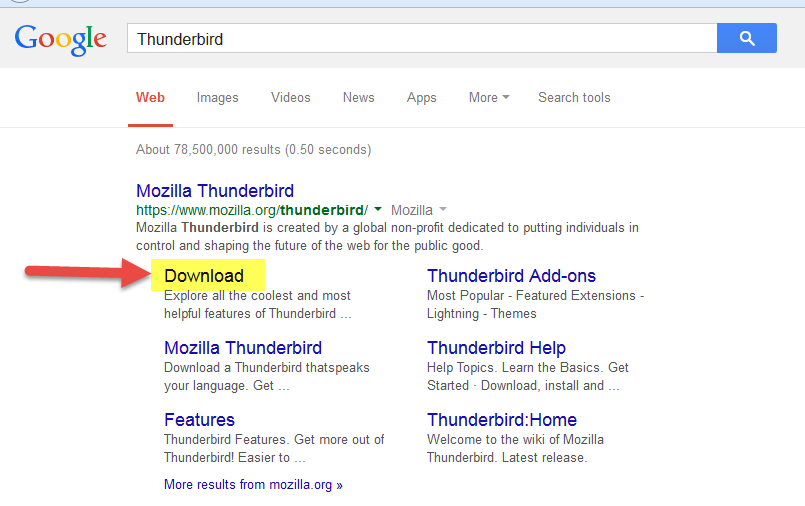
*** Click Download Tab.
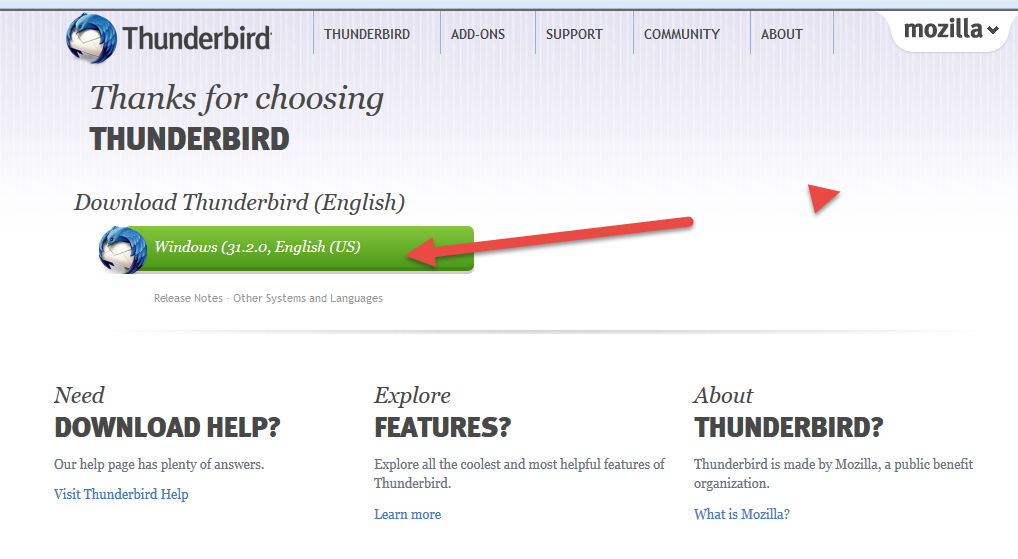
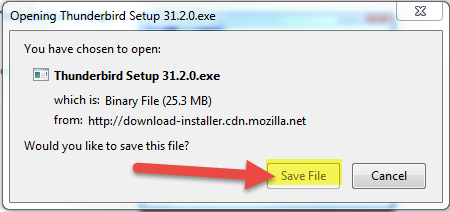
Sau khi thunderbird đã downloaded vào máy PC: Double click vào Thunderbird
Setup.
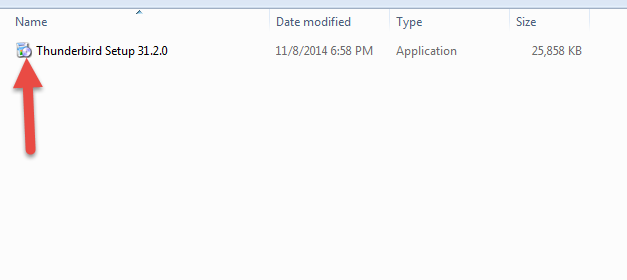
*** Click Run.
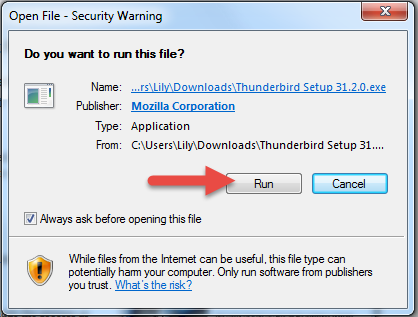
*** Đợi....
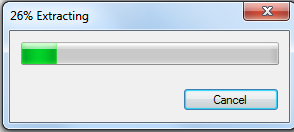
*** Click Next.
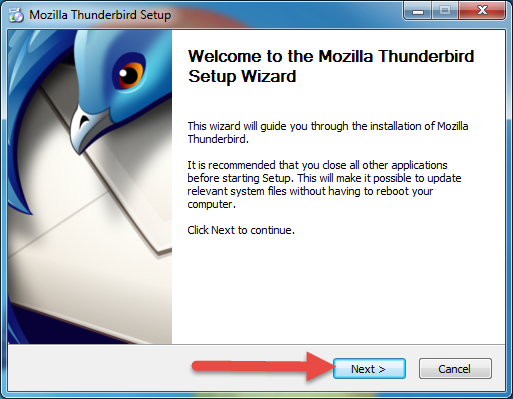
*** Click Install
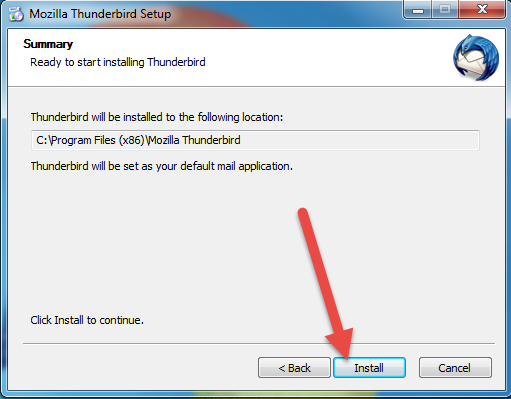
*** Chờ....
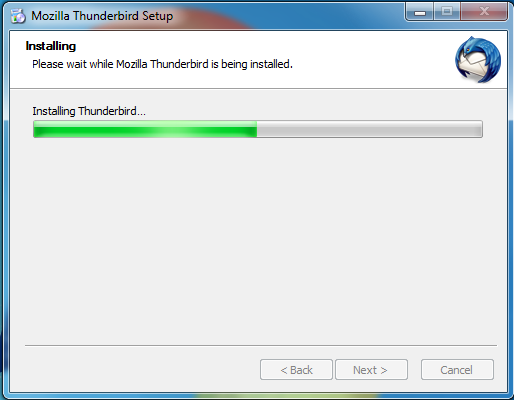
*** Click Finish.
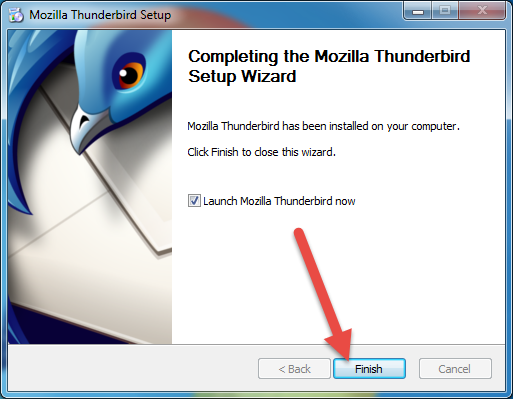
*** First time setup
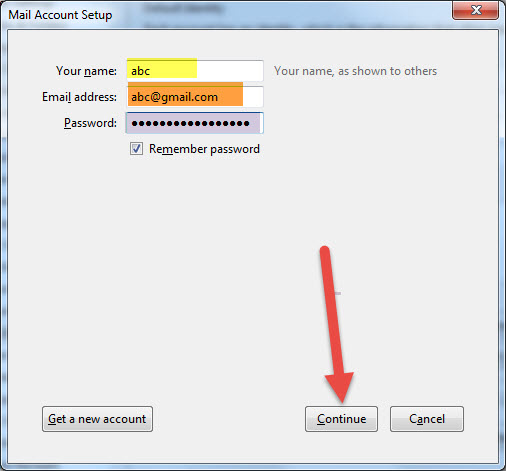
*** Thunderbird tự động làm hết cho chúng ta, Click Done.
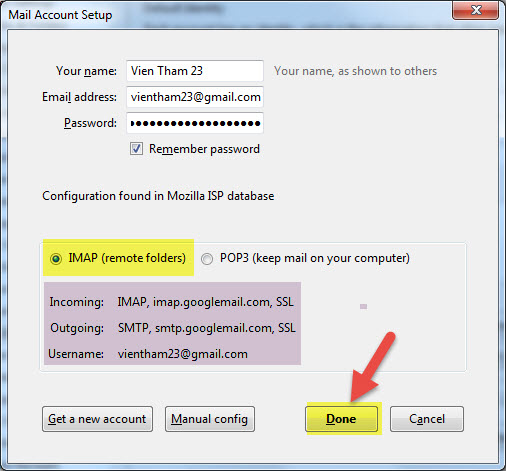
*** Khi muốn check Email: Chỉ cần 1 click vào Thunderbird Icon trên
desk top.

Phần 3
Dùng nhiều email trong Thunderbird (tiện lợi)
Chúng ta có thể added nhiều email accounts vào Thunderbird, từ đó
chúng ta có thể check nhiều emails cùng một lúc với 1 click ( quá
tiện lợi).
*** Mở Thunderbird email client: Click Tools>> Click Account
Settings.
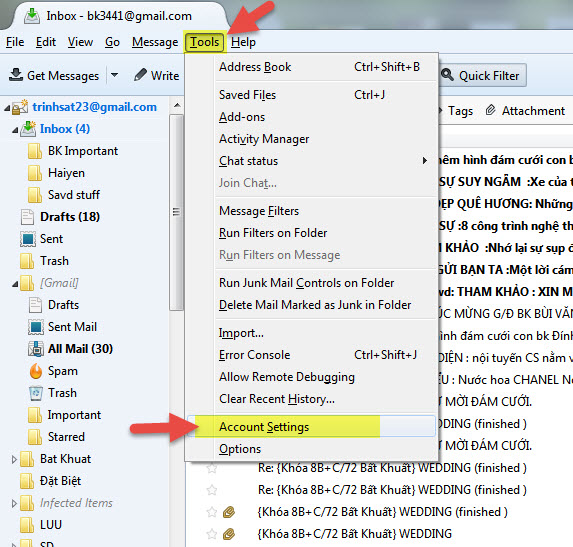
*** Click Account Actions>> Click Add Mail Account...
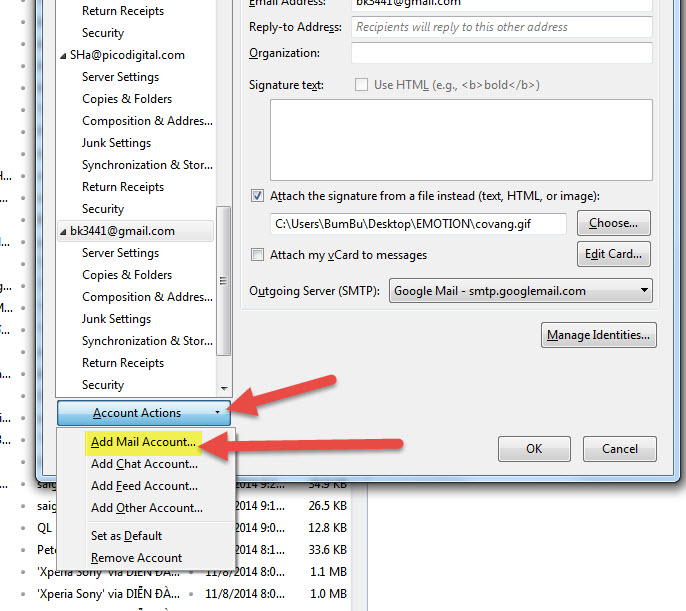
*** Điền email, password và click continue tab.
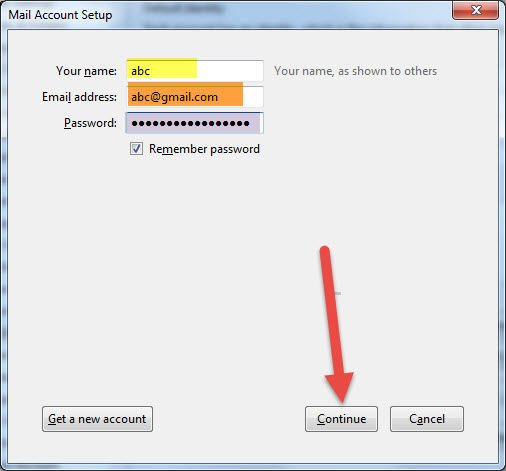
*** Click Done
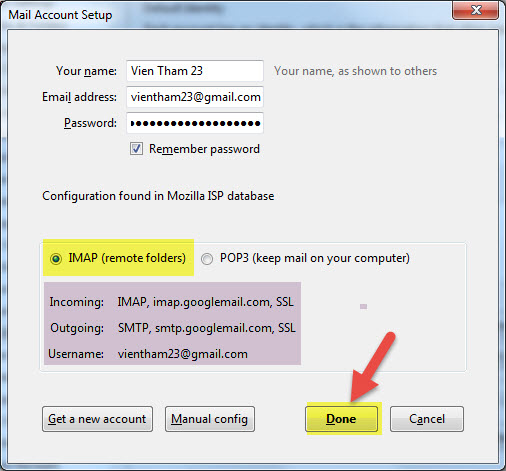
*** Tiềp tục bỏ hết các emails muốn bỏ vào Thunderbird giống như
những bước trên....
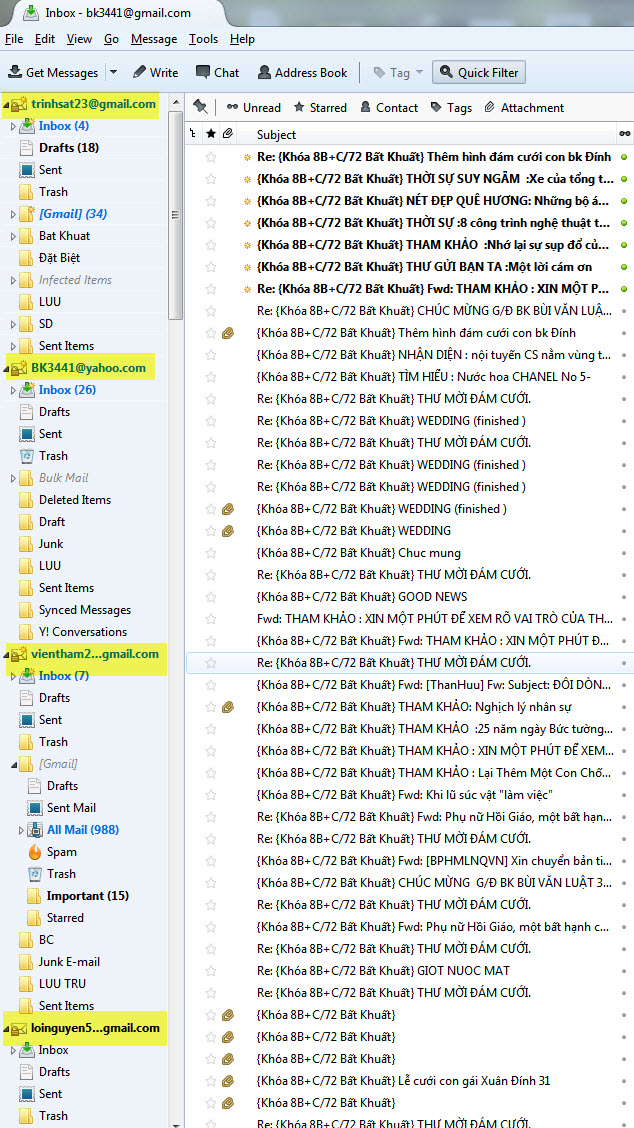
Phần 4
Tiếng Việt Trong Thunderbird.
Chúng ta có thể bỏ 1 Add-Ons đánh tiếng Việt vào Thunderbird để gõ
tiếng Việt.
*** Mở Thunderbied email client.
*** Click Tools>> Add-ons.
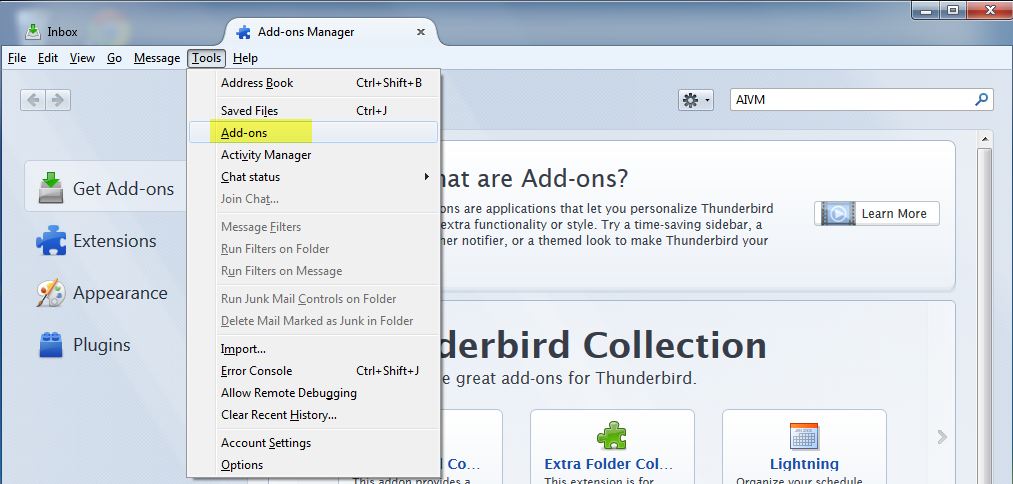
*** Type: AVIM, sau đó click cái kính loop bên phải.....
*** Khi Thunderbird tìm ra AVIM... Click Install
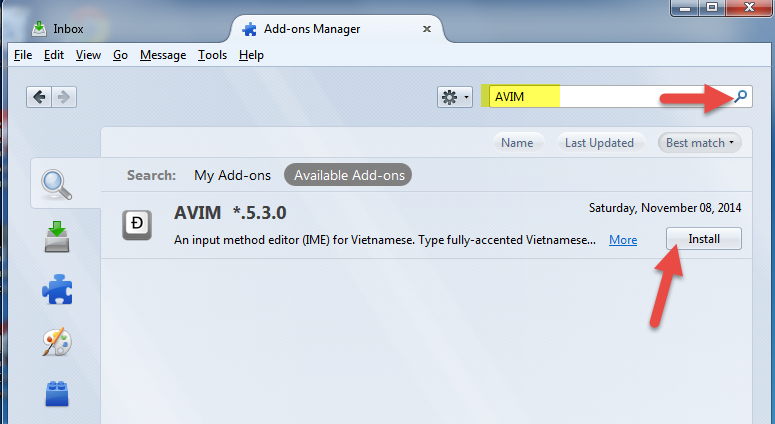
*** Click Restart now. Xong Install AVIM.
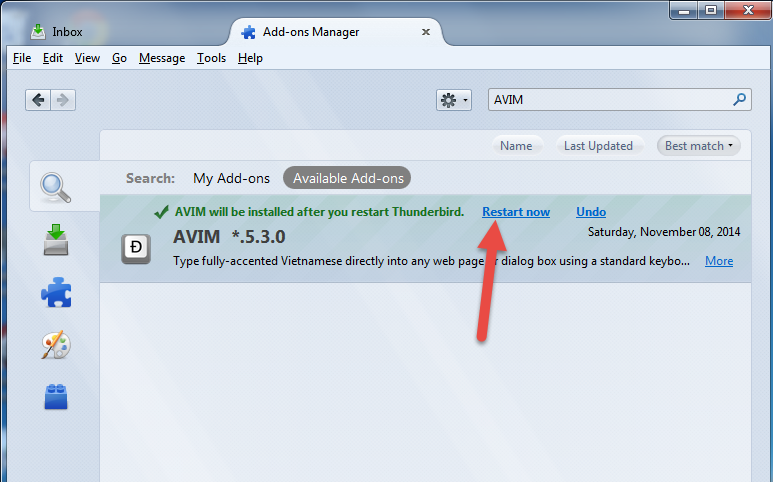
***Click lên Mixed ( Góc phải bên dưới Thunderbird email client)
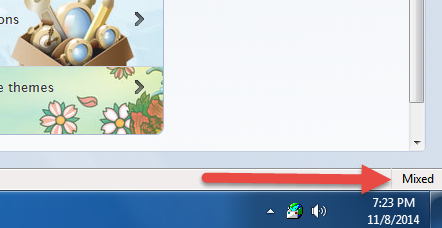
*** Chọn và click lên VNI.
Note: chúng ta có thể chọn Enable hay Disable để chọn cách gõ tiếng
Việt hay tiến bản xứ (Mỹ, Pháp.....)
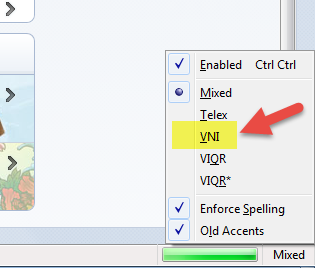
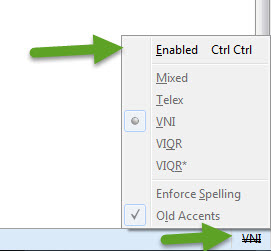
Phần 5
cách insert hình trong PC vào email body.
*** Rất mong các Æ nào thấy cần, xin save 5 emails tui vừa viết xong
lại để dùng trong tương lai.
*** Mở Thunderbird email client.
***Click Write Tab.
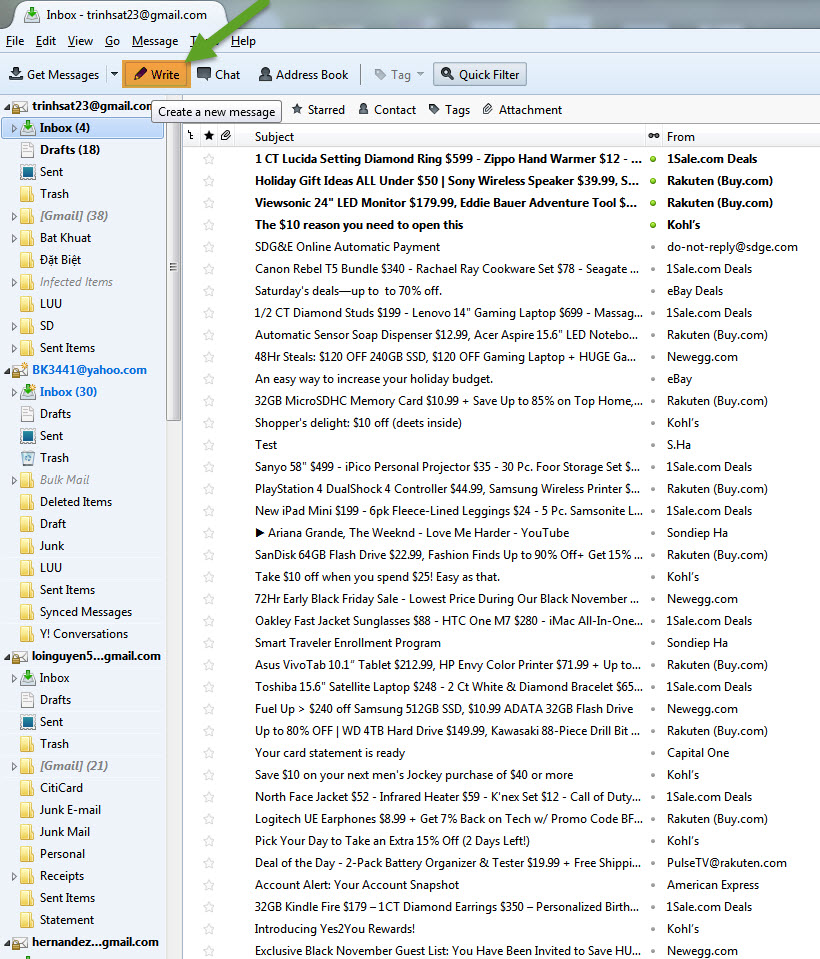
*** Click inset Image tab>> Click Image.
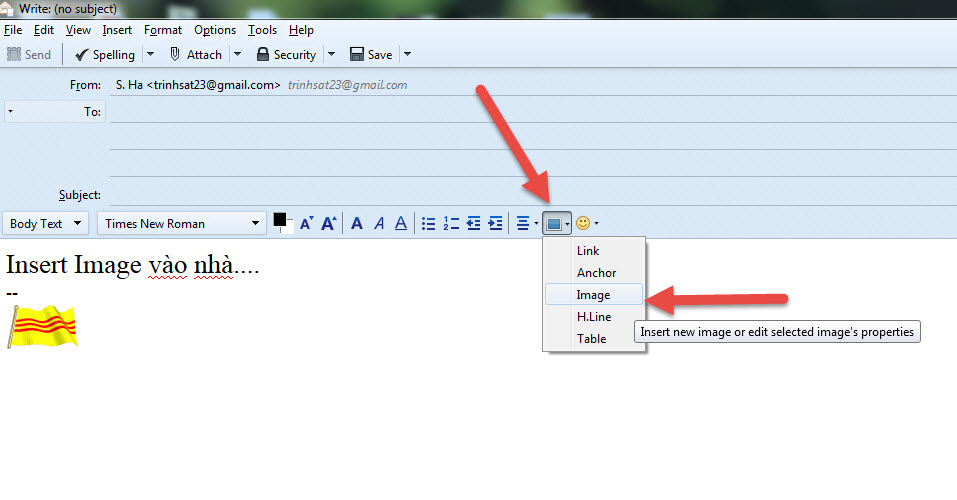
*** Don't use alternate tex phải có Check mark.
*** Click Choose File...
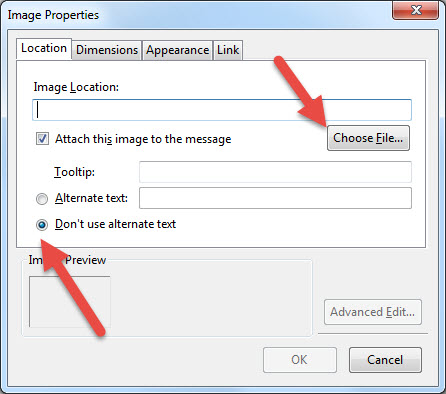
***Chọn folder nào mình chứa hình trong PC. Mở folder nầy ra.
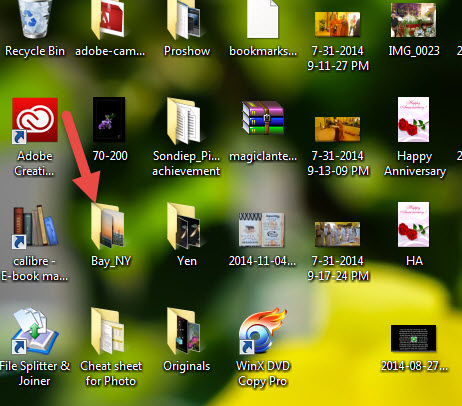
*** Chọn hình mình muốn insert vào email body và click lên nó.
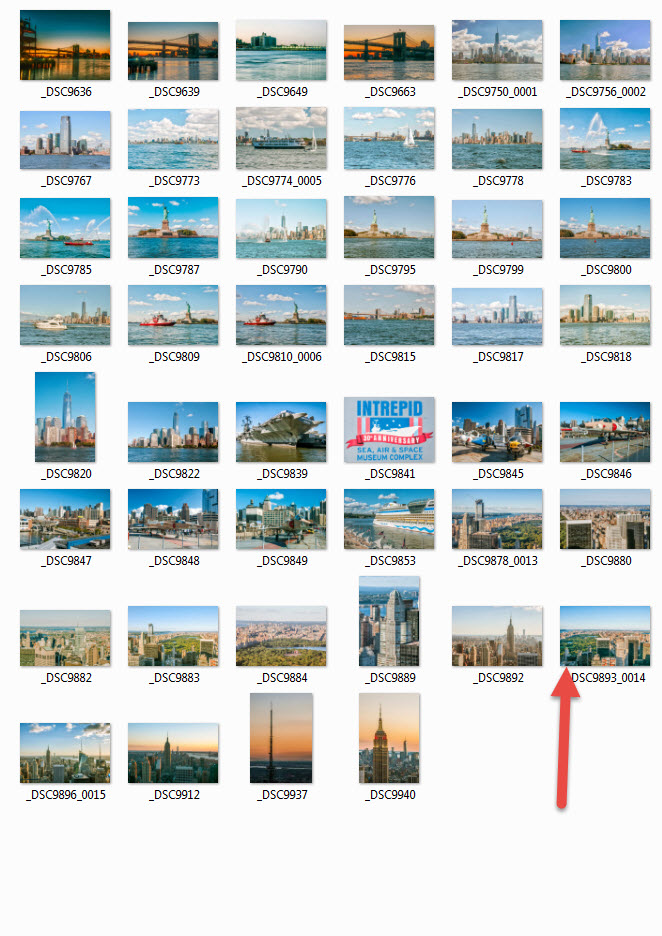
***Click OK Tab.
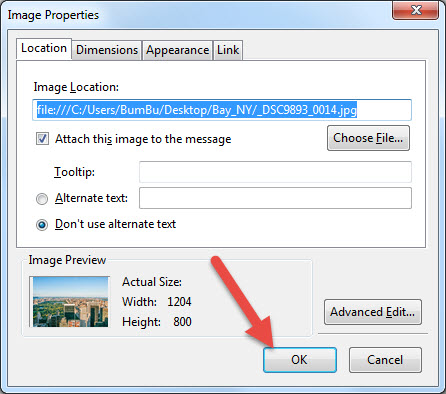
*** Hình đã được insert vào email body.
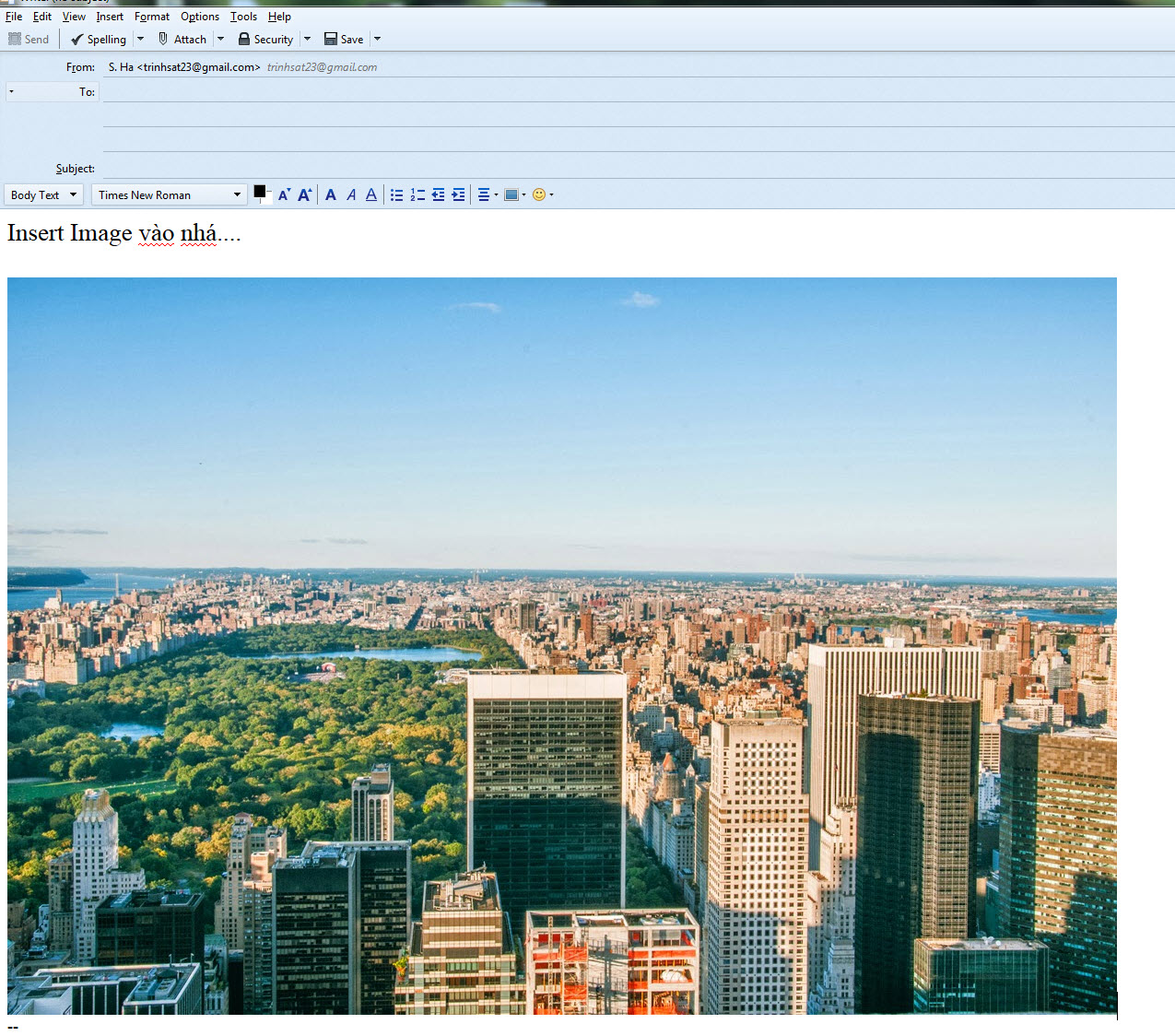
*** Press Enter key 2 hay 3 lần.
*** làm tiếp tục những bước trên cho hình mình muốn insert
tiếp theo vào email body.
Hope everyone have a safe and wonderful weekend.
CSVSQ Hà Sơn Điệp
KỸ THUẬT
Cách
Set up iPad có thể gọi và nhận phone calls từ iPhone
Gõ tiếng Việt
bằng Telex & VNI trong Windows 10 (11) hay trong iPhone
Setup Facebook
account security khỏi bị thiên hạ đánh cắp
Gõ chữ
Việt bằng Telex & VNI in Windows 10
12 Nút F trên bàn phím
Vài chức
năng mới trong Windows 10
Cách đánh tiếng
Việt trên Google Chrome browser
Cách set up Gmail
mail account chống hack
Cách set up
Yahoo mail account chống hack
Gõ
chữ Việt trong Gmail không cần software...
Thunderbird
Email Client
Gõ chữ Việt trên IOS 7 (Iphone & Ipad)
Cách dùng
Windows System Restore trong Wins 8.x
Kỹ Thuật chụp hình:
Xoá phông, làm mờ hậu cảnh (background)
Shutdown icon trong Windows
8.x
Gõ chữ Việt trong
Win 8
Cách làm
Win8 (Enterprise) To Go trong USB portable HDD
Cách tạo hình trở
thành pencil drawing bằng Photoshop
Cách dùng
Photoshop để resize nhiều hình cùng 1 lúc
Photography
Glossary - Danh từ nhiếp ảnh
Nhiếp ảnh - Kỷ
thuật xóa background
Dùng downloadhelper
add-on trên Firefox browser để lấy video, audio etc...
Cách
đánh tiếng Việt không cần bộ gõ tiếng Việt như VPS,
Unikey...
Cách gõ tiếng Việt
có dấu trong Windows
26 Easy ways to Speed up Windows 7
Tìm hiểu GPS
Cách log in vào
Web mail cho vị nào có hơn 1 Gmail accounts.
Dùng Acronis True
Image (ati) để back up và restore...
Cách thức
cài email client trong Gmail
Chuyển clip từ
youtube qua video
Download và cách dùng VPSKeys
để gõ chữ Việt
Multiboot Windows
Cách thức download
tài liệu từ youtube
Internet và an toàn thư Điện
Tử
POP và IMAP
Cách thức enable POP và
IMAP trong Gmail
Cách tạo nhóm địa chỉ
email
6 điều cần biết về Windows
7
7 điều cần biết về Windows 7
Dùng Windows XP để gõ
chữ Việt
Dùng Windows
Vista để gõ chữ Việt
Download file từ
Youtube
Điều chỉnh Browser để đọc
chữ Việt
Gõ chữ Việt
không cần mhu liệu hỗ trợ
Gõ chữ Việt bằng VPS
Gõ chữ Việt bằng WinVN
Gõ và chỉnh chữ Việt bằng
Unikey
Gõ chữ Việt bằng UniKey
Chỉ dẫn gia nhập diễn đàn Bất Khuất
Bảo vệ E-mail Address
book
Máy PC chạy chậm
Tăng tốc độ up/download ...
Nhu liệu play video/audio
Download
VPSKeys 4.3
Unikey 32 bit
64 bit
Adobe acrobat reader
Winzip
WinRAR
TeamViewer
Mozilla Firefox
PowerPoint Viewer